我们在使用电脑的时候会经常使用到右键,近期很多的用户们都在反映win11右键响应速度太慢,那么这要怎么解决?下面就让本站来为用户们来仔细的介绍一下win11右键菜单反应慢问题解
我们在使用电脑的时候会经常使用到右键,近期很多的用户们都在反映win11右键响应速度太慢,那么这要怎么解决?下面就让本站来为用户们来仔细的介绍一下win11右键菜单反应慢问题解析吧。
win11右键菜单反应慢问题解析
方法一
1、首先按下键盘快捷键Win+R打开运行。
2、在其中输入regedit回车确定。
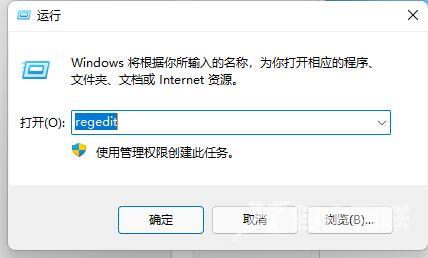
3、打开注册表编辑器后,定位到如下位置HKEY_CLASSES_ROOTDirectoryBackgroundShellexContextMenuHandlers。
4、然后在其中将所有名为New的文件或项全部删除就可以了。
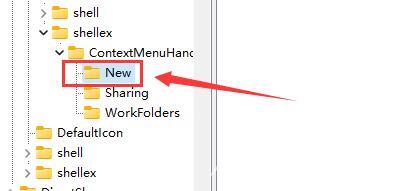
方法二
1、打开资源管理器,依次右键打开各个文件。
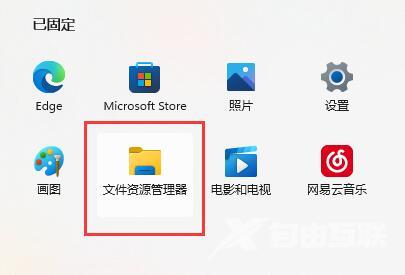
2、查看是哪个文件或选项打开速度很慢,将它删除就可以了。
